1. Execute o arquivo do instalador
Assim que o download for concluído, você pode encontrar o arquivo do instalador no canto inferior esquerdo do navegador. Clique para abrir o instalador Vidmore.

1. Execute o arquivo do instalador
Assim que o download for concluído, você pode encontrar o arquivo do instalador no canto inferior esquerdo do navegador. Clique para abrir o instalador Vidmore.


2. O que fazer se o navegador disser que o arquivo baixado é perigoso?
Às vezes, o navegador pode mostrar uma mensagem de erro "Este tipo de arquivo pode danificar seu computador". Isso pode ser causado por uma atualização de assinatura digital do arquivo do instalador, seu ambiente de rede ou configurações do navegador. Garantimos que nosso programa foi testado por todos os principais softwares antivírus e é 100% seguro para instalar.Clique em "Manter" para continuar a instalação.
1. Execute o arquivo de configuração baixado
Quando o download for concluído, clique no botão Downloads (a seta para baixo no canto superior direito do navegador Firefox) para abrir o painel Downloads. Clique no arquivo de instalação baixado para iniciar a instalação.


2. O que fazer se o Firefox mostrar uma mensagem de aviso do arquivo de configuração?
Você pode encontrar uma mensagem de erro no painel Downloads do Firefox: "Este arquivo pode danificar seu computador." ou "Este arquivo normalmente não é baixado." Isso pode ser causado por uma atualização da assinatura digital do arquivo de configuração, seu ambiente de rede ou configurações do navegador. Garantimos que nosso programa foi testado por todos os principais softwares antivírus e é 100% seguro para instalar.Clique na seta voltada para a direita e escolha "Abrir" para iniciar a instalação.
1. Execute o arquivo .exe baixado
Assim que o download for concluído, você pode encontrar o arquivo do instalador no canto inferior esquerdo do navegador. Clique para abrir o instalador Vidmore.


2. O que fazer se o arquivo for bloqueado pelo Microsoft Defender SmartScreen?
Às vezes, o arquivo baixado pode ser bloqueado pelo Microsoft Defender SmartScreen, devido a uma atualização da assinatura digital do arquivo do instalador, seu ambiente de rede ou configurações do navegador. Garantimos que nosso programa foi testado por todos os principais softwares antivírus e é 100% seguro para instalar.Execute o arquivo do instalador clicando em ... | Keep | Mostrar mais | Mantenha assim mesmo.
1. Salve e execute o arquivo do instalador
Se você estiver usando o Internet Explorer, haverá uma mensagem de aviso na parte inferior da janela do navegador. Clique em "Salvar" para iniciar o download. Assim que o download for concluído, clique em "Executar" para iniciar a instalação.


2. O que fazer se o Internet Explorer mostrar um aviso de segurança?
Nem todos os arquivos sobre os quais você alertou são maliciosos. Isso pode ser causado por uma atualização de assinatura digital do arquivo do instalador, seu ambiente de rede ou configurações do navegador. Garantimos que nosso programa foi testado por todos os principais softwares antivírus e é 100% seguro para instalar.Clique em "Mais opções" e escolha "Executar mesmo assim" para iniciar a instalação.
1. Execute o arquivo baixado
Assim que o download estiver concluído, clique no botão Downloads no canto superior direito da janela do navegador para abrir o painel Downloads. Clique duas vezes no arquivo de configuração baixado para iniciar a instalação.


2. O que fazer se o navegador avisar sobre downloads potencialmente perigosos?
Você pode encontrar uma mensagem de aviso no painel Downloads do Opera. Isso pode ser causado por uma atualização da assinatura digital do arquivo de configuração, seu ambiente de rede ou configurações do navegador. Garantimos que nosso programa foi testado por todos os principais softwares antivírus e é 100% seguro para instalar.

Depois de executar o arquivo de instalação baixado, você encontrará a seguinte interface. Clique em "Personalizar instalação" para alterar o caminho de instalação e outras configurações. Em seguida, clique em "Instalar" para iniciar o processo de instalação. Isso pode demorar alguns segundos ou minutos, dependendo da velocidade da Internet. Depois de concluído, clique em "Iniciar agora" para executar o software.
Depois de executar o arquivo de configuração baixado, você encontrará a seguinte interface. Arraste o ícone do software para a pasta Aplicativos. Em seguida, o programa será instalado automaticamente no seu computador macOS.

Maneiras confiáveis de fazer uma apresentação de slides usando suas imagens ou vídeos

Como podemos converter arquivos MP4 em MOV sem perda de qualidade
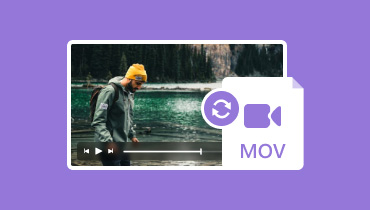
Análise dos 9 melhores conversores MOV: melhor para, preços, recursos
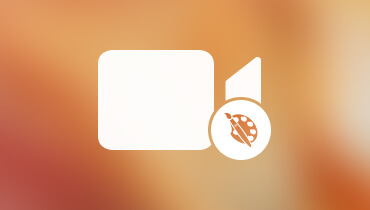
Os 4 principais aprimoradores de vídeo para melhorar a qualidade do vídeo [Reviews + Steps]
 Garantia de devolução de dinheiro
Garantia de devolução de dinheiro Experimente antes de comprar com uma avaliação gratuita. Após a compra, você ainda está coberto pela nossa garantia de 30 dias.
 Pagamentos Seguros
Pagamentos Seguros Valorizamos sua privacidade e protegemos suas informações com proteção de criptografia avançada.
 Serviços confiáveis
Serviços confiáveis Representantes experientes disponíveis para ajudá-lo por e-mail em 24 horas.
 Atualizações Gratuitas
Atualizações Gratuitas Beneficie-se de nossas atualizações gratuitas vitalícias e desfrute de novos recursos que são constantemente adicionados.